
Trumps veto mot Huawei fortsetter å tvinge selskapet til å lansere mobiltelefoner uten Google-tjenester. Det vil si uten verktøy så grunnleggende som Google Play Store, Google Maps, Google Drive, Google Assistant, etc. Og hva har ikke tilgang til andre applikasjoner som er installert fra dem, for eksempel WhatsApp . Som vanligvis installeres direkte fra Google Play Store. Men disse mobilene, som Huawei Mate 30 eller Huawei P40 Lite, er fortsatt terminaler med et Android-operativsystem der disse applikasjonene kan installeres. Selv om det er manuelt. Dette vetoret er med andre ord relativt intenst.
Her skal vi fortelle deg trinn for trinn hvordan du installerer WhatsApp på Huawei P40 Lite. En mobil som når markedet for 300 euro og ledsaget av Freebuds 3-hodetelefonene gratis. En mobil som ble kalt til å være ett år til den mest solgte terminalen i Spania, men som er påvirket av Trumps veto. Imidlertid er det enkelt og trygt å få en av de mest grunnleggende applikasjonene fra dag til dag i den.
Last ned WhatsApp utenfor Google Play Store
Nedlasting av WhatsApp-applikasjonen er ikke en eksklusiv prosess for Google Play-butikken eller Android-mobilappbutikken. Denne meldingstjenesten er fremdeles et program som også finnes på andre websider , arkiver og tjenester. Og dette er nettopp hva du må gjøre for å bringe den til Huawei P40 Lite. I testene våre har vi valgt APKMirror-depotet, et kjent applikasjonskammer og alle dets versjoner som kan skryte av å være vert for disse filene uten virus eller modifikasjoner. Det er derfor det er en referanse på Internett utenfor Google Play Store. Dette er hva du bør gjøre.
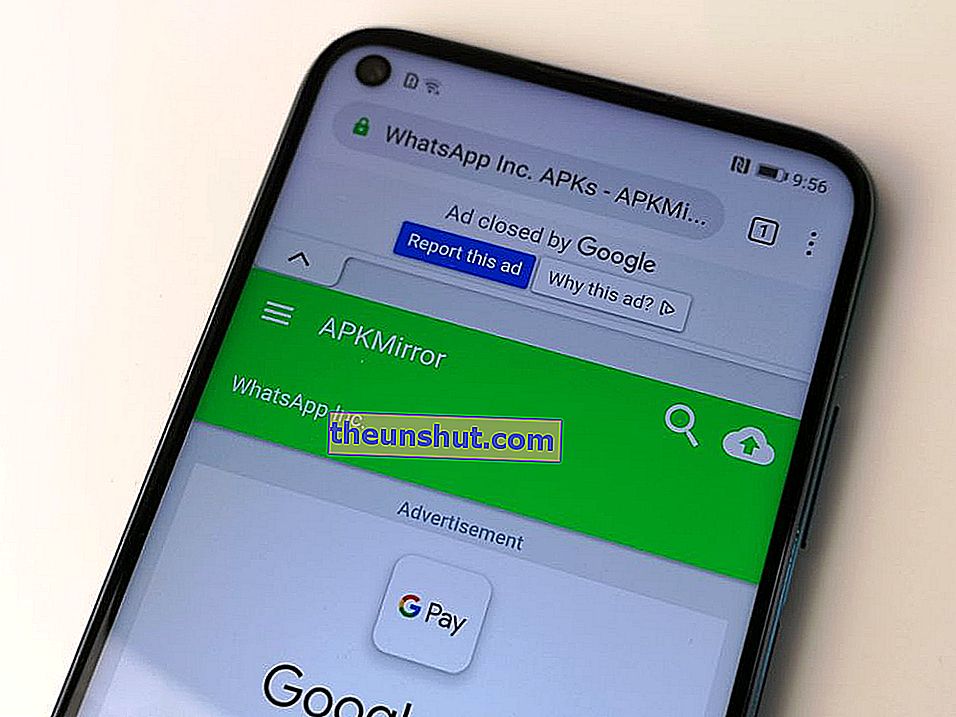
Det første er å åpne nettleseren som er installert som standard i Huawei P40 Lite. I den kan du bruke søkefeltet til å skrive inn følgende nøkkelord: APKMirror WhatsApp .
Dette fører deg til en resultatside for internettkoblinger. Skriv inn den som refererer til APKMirror. Her vil være alle tilgjengelige versjoner av WhatsApp, som ikke er få. Og det er nødvendig å skille mellom WhatsApp Messenger (den vanlige), WhatsApp Business (for bedrifter) og deres respektive beta- eller prøveversjoner. Se i listen for alle som bare sier " WhatsApp Messenger " og klikk på pilen til høyre.
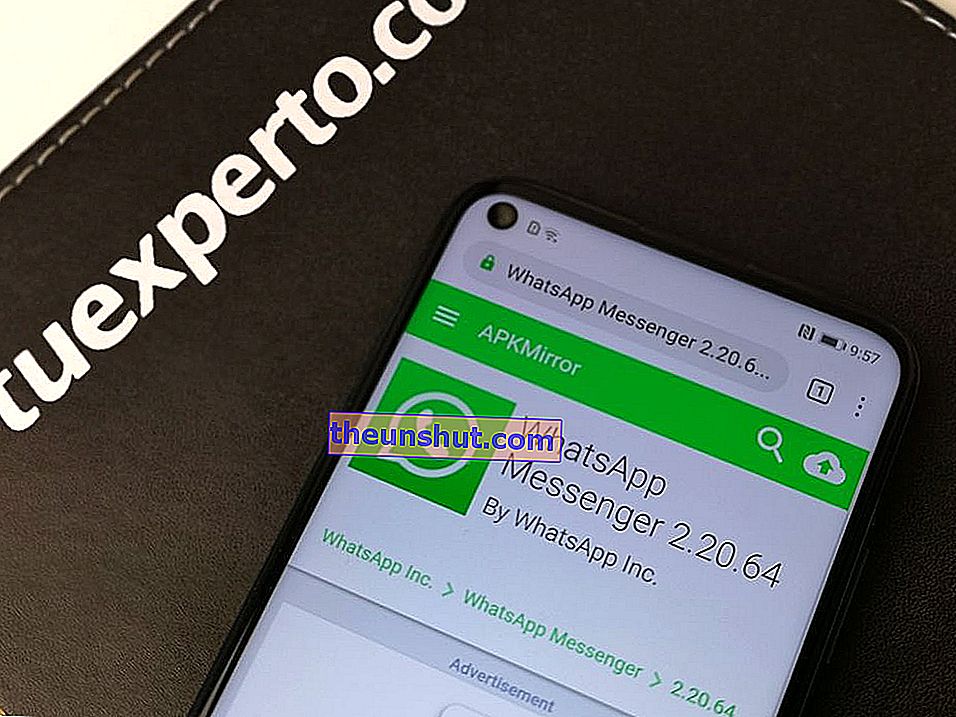
Dette vil føre deg til en ny side i APKMirror med fokus på å vise de forskjellige versjonene av applikasjonen du har valgt. Klikk deretter på den grønne knappen Se tilgjengelige apper . Noe som vil vise alle versjoner. I dette tilfellet kan du klikke på det første alternativet i listen.
Til slutt kommer du til nedlastingssiden for versjonen av WhatsApp Messenger du har valgt. Klikk her på Last ned APK- knappen og vent til nettleseren fullfører nedlastingen for å fortsette med installasjonen.

Her lar vi deg en lenke til en versjon av WhatsApp Messenger hentet direkte fra APK Mirror. Vi anbefaler at du følger trinnene ovenfor for å sikre at du installerer den nyeste versjonen av applikasjonen, i stedet for den fra denne lenken, som kan være foreldet. Men hvis du trenger en direkte nedlastningskobling, kan du bruke den.
Installere WhatsApp fra nettleseren
Prosessen vi har opplevd er helt automatisk . Og er det at når APK-filen er lastet ned fra APKMirror, gjør nettleseren alt det gjenværende arbeidet uten at vi trenger å gjøre noe.
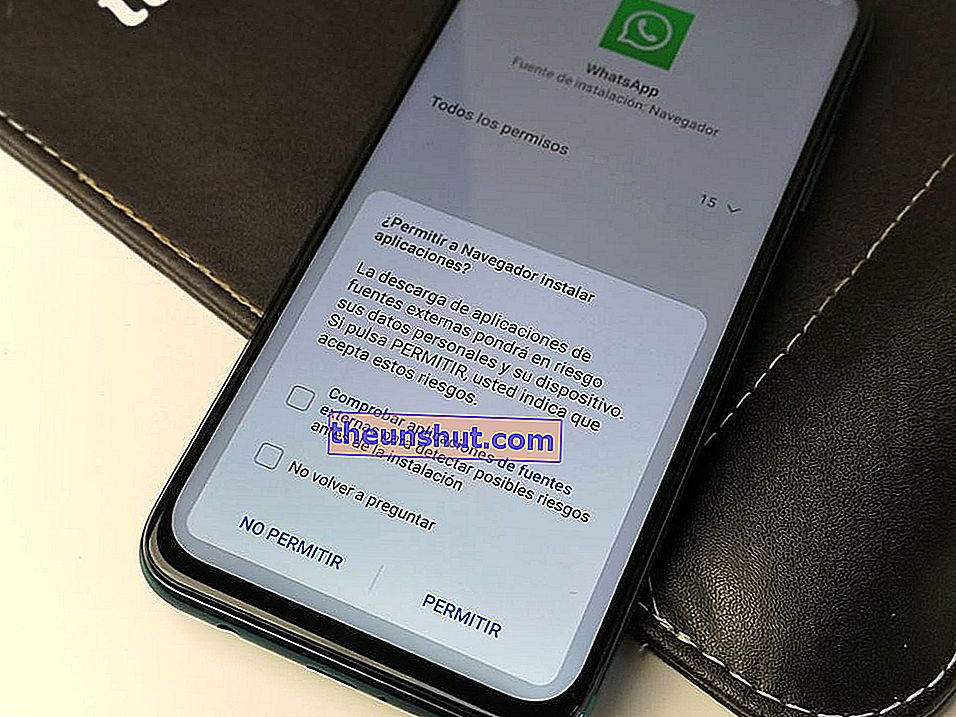
Hvis dette ikke er tilfelle, og når nedlastingen er ferdig, skjer ingenting, sjekk varslingsfeltet. Sveip fra topp til bunn for å se en annonse. Det burde være en her som informerer deg om at nedlastingen av filen er fullført. Klikk på denne meldingen for å fortsette .
Dette begynner installasjonen av applikasjonen. Det er automatisk, så du trenger bare å godta tillatelsene som WhatsApp vanligvis krever (mikrofon, kamera, data, telefon ...) og, veldig viktigere, godta prosessen . Dette godkjenningstrinnet er gitt fordi det er en installasjon fra nettleseren og ikke fra Google Play Store, noe som kan føre til sikkerhetsproblemer for brukeren. Imidlertid er det ikke noe problem å komme fra en kilde som vi har testet. Så når vi trykker på godta-knappen, må vi bare se hvordan fremdriftslinjen fylles til installasjonen er fullført.
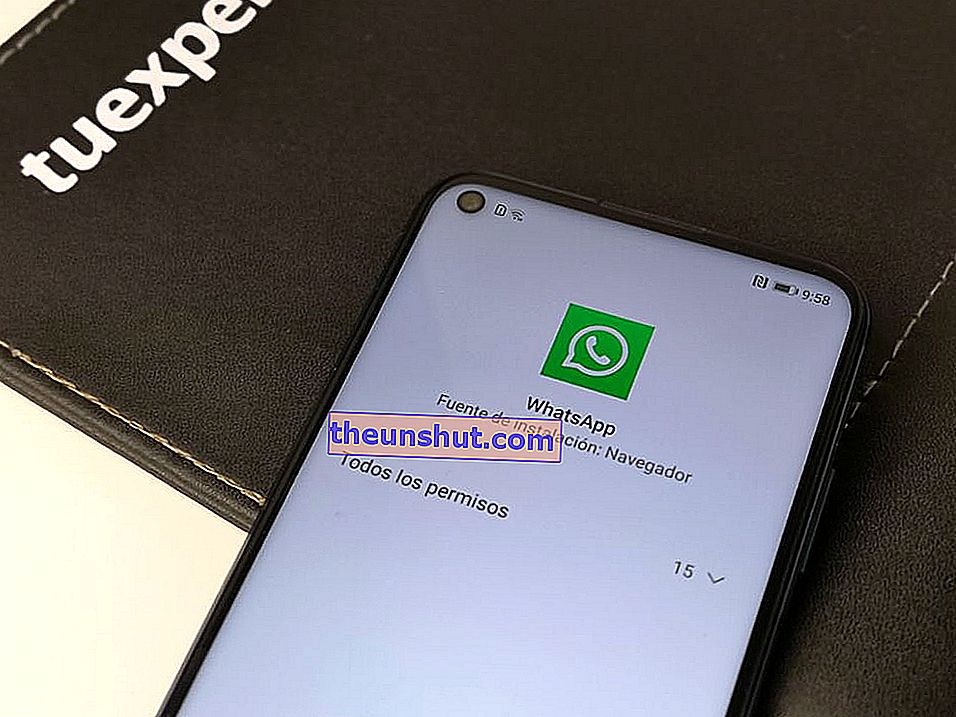
Konfigurerer WhatsApp
Når applikasjonen er installert, vises en skjerm for å starte den direkte. Vi kan klikke på Åpne-knappen eller avslutte installasjonsprogrammet og klikke på WhatsApp-ikonet, som allerede vil være på Huawei P40 Lite-skrivebordet . Klar til bruk.
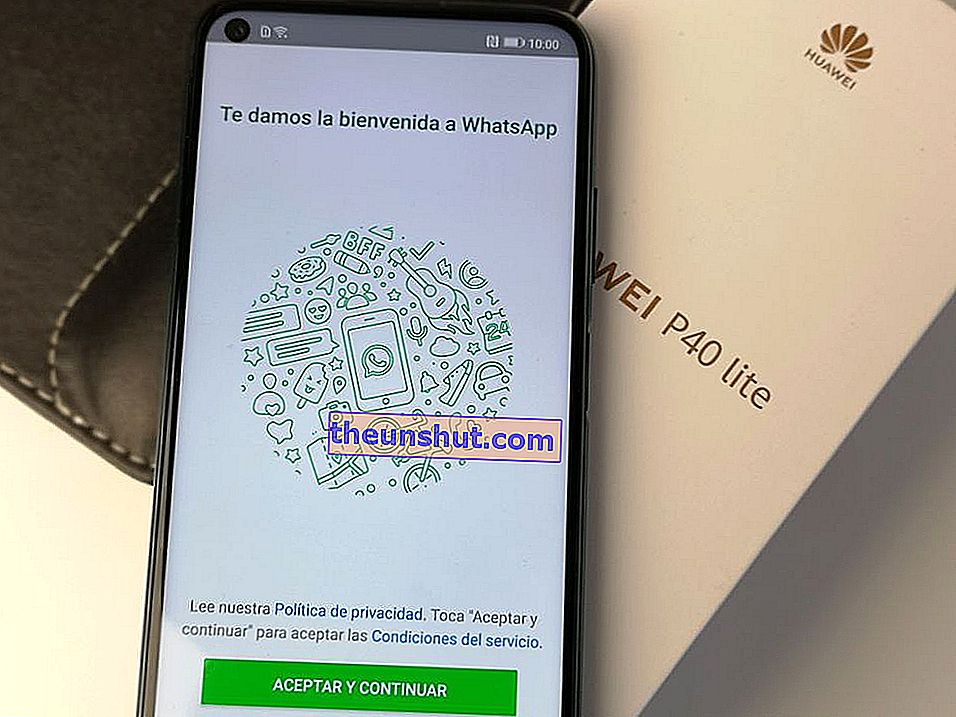
Her finner vi den vanlige konfigurasjonsprosessen. Det første er å skrive inn telefonnummeret som er koblet til WhatsApp-kontoen vår. Når du gjør det, vil vi motta en bekreftelse på SMS med en numerisk kode .
Etter dette trinnet bør vi finne muligheten til å gjenopprette sikkerhetskopien. Vi må imidlertid ikke glemme det faktum at vi ikke har tilgang til Google Drive som standard i denne terminalen. Så vi vil ikke være i stand til å returnere alle meldingene og bildene som i vår gamle mobil. For dette er det nødvendig at vi først installerer Google-tjenester i terminalen.
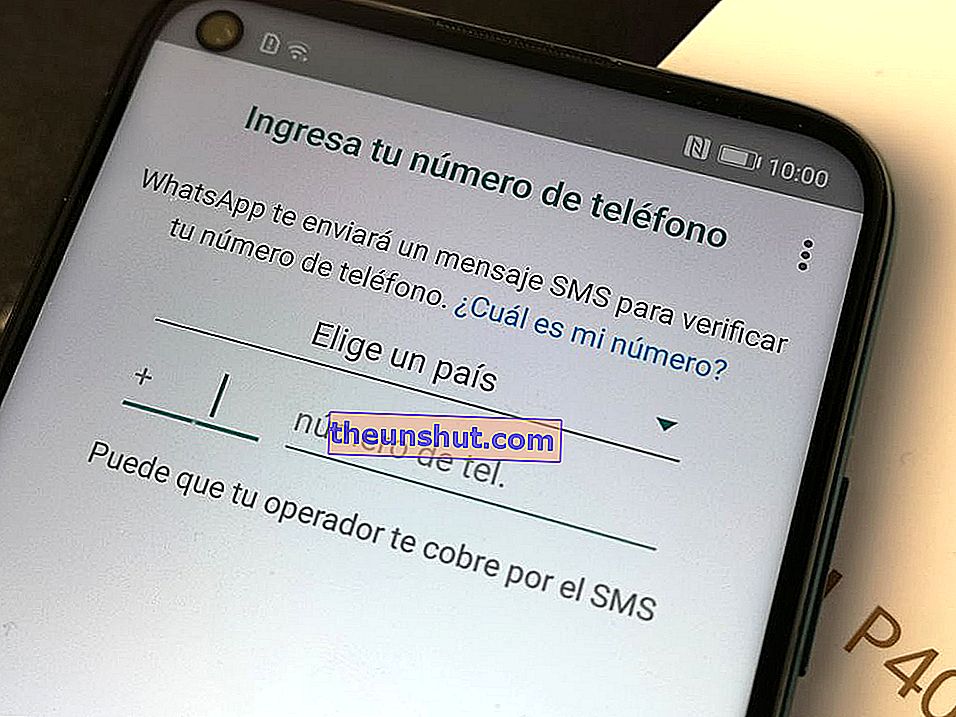
Og til slutt, etter alle disse trinnene, og etter å ha etablert et brukernavn, vil vi ha WhatsApp som jobber med Huawei P40 Lite. Akkurat som om det var en Android-mobil . Forskjellen kommer fra at sikkerhetskopiene, som vil bli utført lokalt, bare lagres i mobillagringen, og ikke i Google-skyen. Med mindre ja, vi har allerede installert Google-tjenester og kan registrere e-postkontoen vår for å lagre en kopi av alle meldingene våre på Google Drive. Bortsett fra dette forblir klistremerker, samtaler, grupper og andre kvaliteter intakte på samme måte som i enhver mobil.
